Kaip ištrinti „Google Voice“ veiklos istoriją

„Google“ saugo visos jūsų balso veiklos įrašus naudodama „Gerai„ Google “. Paieškos, balso diktantai, komandos išsaugomos. Štai kaip juos visus ištrinti.
Jei esate „Android“ įrenginio savininkas, esatetikrai susipažinęs su „OK Google“ funkcija paieškai ir kitoms balso komandoms. Tai, ko galbūt nežinote, yra tai, kad kiekvieną kartą naudodamasi „Google“ įrašo ir saugo tai, ką jūs sakote.
Jei tai skamba nerimastingai ir jums rūpi jūsų privatumas, geros naujienos yra tai, kad galite juos ištrinti. Tiesą sakant, galite klausytis visos savo balso veiklos ir gauti ir teksto nuorašą.
„Google“ (ir virtualių asistentų technologija kitose platformose) tai daro, tikėtina, kad padėtų pagerinti kalbos atpažinimą ir paieškos rezultatus.
Ištrinkite „OK Google“ balso veiklą
Norėdami sužinoti apie savo balso veiklą „Google“Balso ir garso veiklos puslapis. Pamatysite ilgą įrašų sąrašą, kuriame nurodoma jų padarymo data ir laikas. Norėdami jų klausytis, spustelėkite paleidimo mygtuką.
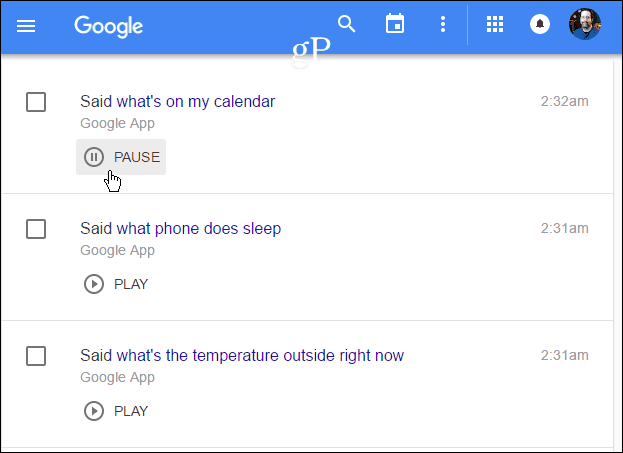
Daugybė įrašų, kuriuos rasite, yra sakomikomandos atidaryti programas arba tikrinti orą. Tačiau jame taip pat saugomi el. Laiškai ar pokalbiai, kuriuos naudojote diktuodami balsą. Nors visa tai gali būti naudinga, jei jums reikia grįžti ir ką nors surasti, tačiau tai taip pat yra šiek tiek baugu.
Norėdami ištrinti visus balso įrašus vienu metu, eikite į Daugiau> Trinti parinktis.
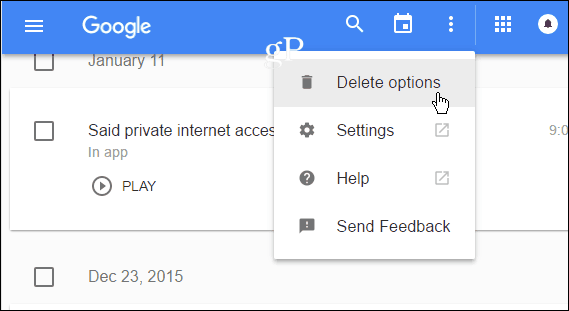
Tada rinkitės Išplėstinė> Visas laikas tada patvirtinkite, kad norite pašalinti viską.
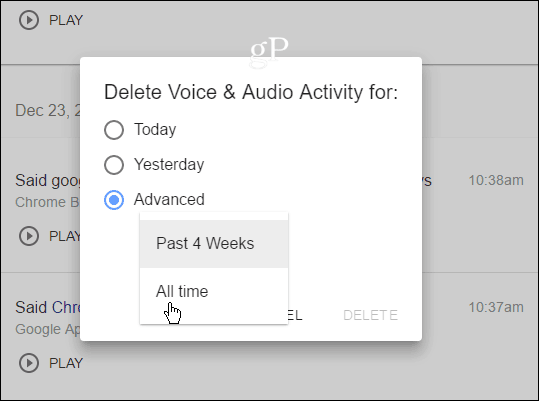
Atminkite, kad jūsų balso veiklos rinkinys, kai kitą kartą naudosite „OK Google“, bus suaktyvintas iš naujo. Taigi verta būti budriems ir reguliariai ištrinti savo istoriją.
Ištrinkite visą „Google“ istoriją
Kol esate šiame „Google“ istorijos puslapyje iratsikratydami balso veiklos istorijos, galbūt norėsite ištrinti žiniatinklio ir programų veiklą, vietovių istoriją, „YouTube“ paieškos istoriją ir tai, ką žiūrėjote „YouTube“ (taip, „Google“ žino daugiau apie jūsų internetinę veiklą nei manote ).
Norėdami tai padaryti, tiesiog pasirinkite nuorodas kairiojoje srityje ir ištrinkite viską, ko norite. Pašalinus turinį, kiekviena kategorija veikia taip pat, kaip paaiškinta aukščiau.
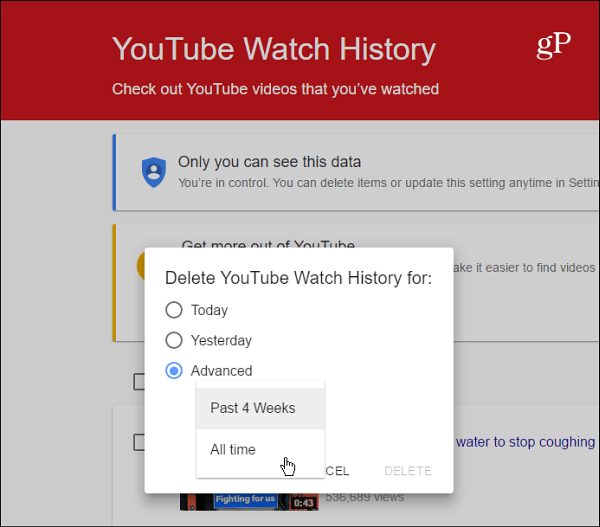
„Google“ sako, kad jūs esate vienintelis, turintis prieigąį savo istoriją. Tačiau, jei jūsų sąskaita turėtų būti įsilaužta, viskas yra atskleista. Štai kodėl mes negalime to pakankamai pabrėžti, kad naudotumėte dviejų faktorių autentifikavimą (2FA) su savo „Google“ paskyra. Tiesą sakant, įgalinkite 2FA visose turimose žiniatinklio paslaugose.
Norėdami daugiau sužinoti apie tai, skaitykite mūsų: Dviejų faktorių autentifikavimo vadovas: Apsaugokite savo internetinį gyvenimą
Kadangi galite kalbėtis su beveik visais šiuolaikiškaisnaudinga žinoti, kad galite ištrinti istoriją ir kaip tai padaryti. Peržiūrėkite šias nuorodas, kaip pašalinti balso paieškos veiksmus iš „Microsoft Cortana“ ir „Amazon“ „Fire TV“.
- Kaip ištrinti paieškos balsu istoriją iš Cortana
- Kaip ištrinti „Amazon Fire TV“ nuotolinius balso įrašus









Palikite komentarą